先看一下最終效果:

1.新建文件,將背景層的顏色改為淺灰色,然后新建一個圖層,用鋼筆工具勾出汽車的大的輪廓,接著將路徑填充車體的淺藍色。
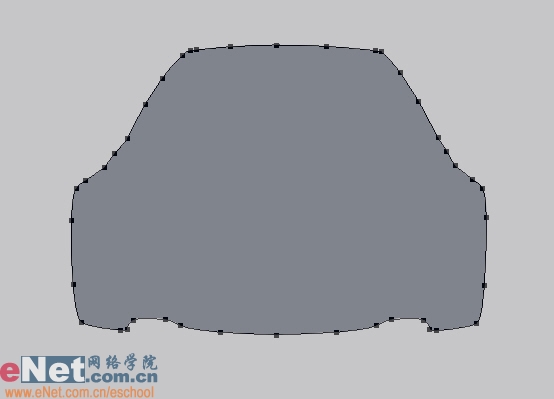
2.繼續用鋼筆工具勾出如下圖中所示的四條路徑,然后再新建一個圖層,選擇這些路徑并填充黑色,由于汽車基本處于對稱的角度,所以可以通過復制和翻轉來畫另一個。

3.在車頭的前部用鋼筆工具勾出車體細縫的外形,然后描一個細小的黑邊。然后用加深減淡工具結合車蓋部分的弧形選區的限制進行涂抹,目前只要涂出大的明暗就可以了。

4.然后在車頭的前部繼續用鋼筆工具勾出車燈和進氣口的外形,可以只畫左邊的然后復制加水平翻轉得到右邊的形狀,如下圖所示:

5.將創建好的路徑轉為選區并填充車體的顏色,然后將選區反選,用加深工具對車頭的下面進涂抹,畫出基本的立體感。

6.在車燈的部分用鋼筆工具畫出車燈內部的外形,如圖所示:

5.將創建好的路徑轉為選區并填充車體的顏色,然后將選區反選,用加深工具對車頭的下面進涂抹,畫出基本的立體感。

6.在車燈的部分用鋼筆工具畫出車燈內部的外形,如圖所示:

7.新建圖層,將勾好的路徑填充黑色,然后在將燈外圍的路徑轉為選區用加深減淡工具根據光照的方向進行涂抹,然后將路徑描一個細小的白邊,調整亮度,擦除多余的部分,做出高光的效果,將車燈復制一份到右邊,并適當修改一下。

8.用橢圓工具畫出一個圓形,然后將其復制多份,形成多個同心圓,并用自由變換工具調整一下面向的角度,形狀如下圖所示:

9.將路徑進行描邊,描的邊不要太大,然后用橡皮工具擦除一部分,然后再用畫筆工具進行調整,在受光的部分用減淡工具選一個大的暴光度畫出高光。

10.在車燈的頂部用路徑工具畫出如圖所示的外形,然后轉為選區用漸變工具拉出漸變,漸變的顏色都為白色,將一個白色的透明度修改為20%,然后再降低圖層的透明度。

11.在車進氣口部分用路徑勾出如下圖所示的形狀,新建圖層,然后將路徑填充黑色,然后再用加深減淡工具對周圍的部分進行涂抹。

12.選擇剛才創建的路徑,復制一份并用自由變換工具縮小,在兩個路徑之間的部分填充亮灰色,然后用選區選擇中部以下的部分用曲線調暗。

13.用鋼筆工具拉出一條基本垂直的路徑,然后向右復制多份。新建圖層,然后將這些路徑描邊,接著用加深減淡工具涂出暗部和亮部,然后用復制和水平翻轉做出左邊的部分。

14.在車的前端用橢圓工具畫出幾個同心圓,然后用自由變換工具調整透視,如下圖所示:

15.先選擇最外面的路徑,轉為選區,拉出一個從亮到暗的漸變效果,然后選擇中間的路徑填充黑色,然后將這個黑色圖層復制一份,向下移動幾個像素,用曲線調亮,放于黑色圖層的下方,將內部的路徑填充亮灰色,用路徑勾出青色部分,最后加上文字。

16.在車頭的左邊部分,用路徑勾出如圖所示的弧形,然后描一個黑色的邊,將細縫復制一份調亮,并錯開放置。

17.用減淡工具對車體部分進行細致的涂抹,畫出一些較輕微的光感,如圖所示:

18.右邊的車縫也是同樣的方式繪制,然后也用減淡工具對車體進行涂抹。

19.選擇如圖所示的路徑,新建圖層,用路徑描灰色的邊,不要太大,然后降低透明度,用加深減淡工具適度涂抹,效果如圖所示:

20.用加深工具對周圍的部分進行涂抹,使其融入到黑色之中,右邊的部分也是同樣方法制作。

21.選擇中間部分的路徑,新建圖層,然后用黑色描邊,然后將路徑轉為選區,選亮灰色進行描邊,描的時候選“居內”方式,出來的結果如果不滿意可以用曲線調整一下。

22.用多邊形工具拉出一個六邊形,然后將兩端拉長,將路徑向下復制多份,然后向左和向右復制,可以使用動作面板來讓PS 自動完成。

23.選擇全部的路徑用暗點的灰色描邊,然后用加深工具降低兩邊的亮度,然后用減淡工具對亮部進行提亮。

24.接下來處理車的上部,用鋼筆工具勾出如下圖所示的路徑,然后新建圖層,填充路徑為深色,然后再勾出比它小一些的路徑,填充亮一些的顏色,如下圖所示:
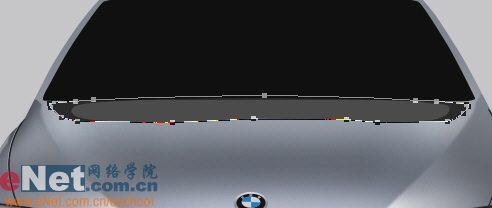
25.用加深工具對后面創建的那部分的表面進行涂抹,然后將這圖層復制一份,將復制出來的圖層填充RGB值為128的灰色,將圖層屬性改為"疊加"模式,然后添加'內發光'的圖層樣式,將顏色改為白色,降低透明度為40%。
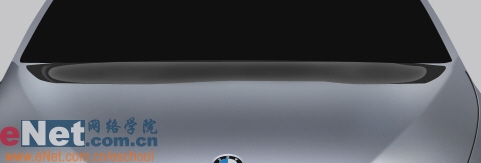
26.用圓角工具拉出圓角矩形,用自由變換工具調整外形,然后復制一份并縮小放置,如下圖所示:

27.將大些的路徑填充車體的顏色,然后用加深和減淡工具畫出暗部和亮部,接著將小些的矩形填充黑色,然后在其上方用直線拉出幾條杠杠。
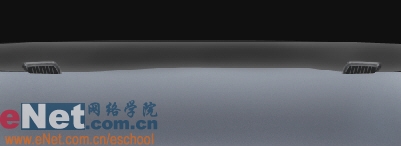
28.用橢圓工具拉出一個扁平的橢圓,然后用軟畫筆進行描邊,并用橡皮工具進行擦除處理,再結合涂抹工具調整。用鋼筆工具勾出雨刷的路徑,調整好位置和外形,如圖所示:
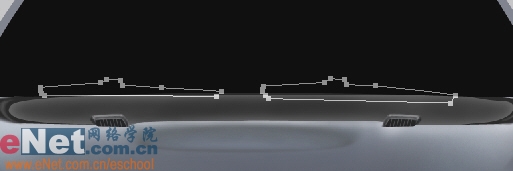
29.將擋風玻璃的路徑復制一份并縮小,用自由變換工具調整到如圖所示的形狀,然后填充黑色,接著用減淡工具對表面進行涂抹,畫出輕微的光感。

30.使用加深工具對車頂的暗部進行涂抹,然后用減淡工具涂出亮部并勾出圖中的那兩條路徑,用黑色描邊。

31.用鋼筆勾出后視鏡的外形,一部分填充黑色為底座,另一部分填充淺藍色。

32.用減淡工具涂出底座的亮部,然后用加深工具涂出外殼的暗部,在中部用鋼筆勾出一條稍斜的路徑并將其封閉,轉為選區,羽化3個像素,在選區作用下進行涂抹。

33.先按圖中所示勾出輪胎的外形,新建圖層然后填充黑色,再勾出車體的陰影,陰影按兩個部分完成,再新建圖層填充黑色,放與輪胎層的下方,接著添加高斯模糊濾鏡。

34.最后是背景的制作,創建一個弧形的封閉路徑,調整亮度,形成背景和地面,再用減淡工具在后面涂出些光感,簽名完成。


1.新建文件,將背景層的顏色改為淺灰色,然后新建一個圖層,用鋼筆工具勾出汽車的大的輪廓,接著將路徑填充車體的淺藍色。
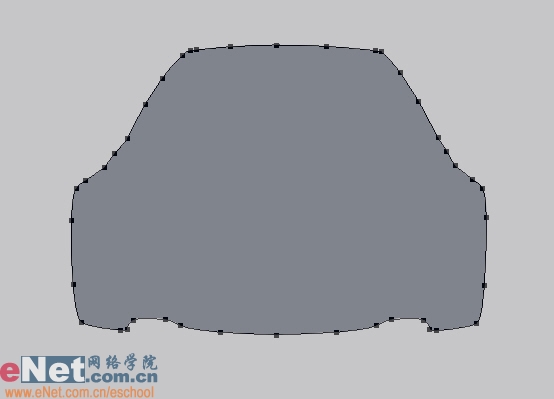
2.繼續用鋼筆工具勾出如下圖中所示的四條路徑,然后再新建一個圖層,選擇這些路徑并填充黑色,由于汽車基本處于對稱的角度,所以可以通過復制和翻轉來畫另一個。

3.在車頭的前部用鋼筆工具勾出車體細縫的外形,然后描一個細小的黑邊。然后用加深減淡工具結合車蓋部分的弧形選區的限制進行涂抹,目前只要涂出大的明暗就可以了。

4.然后在車頭的前部繼續用鋼筆工具勾出車燈和進氣口的外形,可以只畫左邊的然后復制加水平翻轉得到右邊的形狀,如下圖所示:

5.將創建好的路徑轉為選區并填充車體的顏色,然后將選區反選,用加深工具對車頭的下面進涂抹,畫出基本的立體感。

6.在車燈的部分用鋼筆工具畫出車燈內部的外形,如圖所示:

5.將創建好的路徑轉為選區并填充車體的顏色,然后將選區反選,用加深工具對車頭的下面進涂抹,畫出基本的立體感。

6.在車燈的部分用鋼筆工具畫出車燈內部的外形,如圖所示:

7.新建圖層,將勾好的路徑填充黑色,然后在將燈外圍的路徑轉為選區用加深減淡工具根據光照的方向進行涂抹,然后將路徑描一個細小的白邊,調整亮度,擦除多余的部分,做出高光的效果,將車燈復制一份到右邊,并適當修改一下。

8.用橢圓工具畫出一個圓形,然后將其復制多份,形成多個同心圓,并用自由變換工具調整一下面向的角度,形狀如下圖所示:

9.將路徑進行描邊,描的邊不要太大,然后用橡皮工具擦除一部分,然后再用畫筆工具進行調整,在受光的部分用減淡工具選一個大的暴光度畫出高光。

10.在車燈的頂部用路徑工具畫出如圖所示的外形,然后轉為選區用漸變工具拉出漸變,漸變的顏色都為白色,將一個白色的透明度修改為20%,然后再降低圖層的透明度。

11.在車進氣口部分用路徑勾出如下圖所示的形狀,新建圖層,然后將路徑填充黑色,然后再用加深減淡工具對周圍的部分進行涂抹。

12.選擇剛才創建的路徑,復制一份并用自由變換工具縮小,在兩個路徑之間的部分填充亮灰色,然后用選區選擇中部以下的部分用曲線調暗。

13.用鋼筆工具拉出一條基本垂直的路徑,然后向右復制多份。新建圖層,然后將這些路徑描邊,接著用加深減淡工具涂出暗部和亮部,然后用復制和水平翻轉做出左邊的部分。

14.在車的前端用橢圓工具畫出幾個同心圓,然后用自由變換工具調整透視,如下圖所示:

15.先選擇最外面的路徑,轉為選區,拉出一個從亮到暗的漸變效果,然后選擇中間的路徑填充黑色,然后將這個黑色圖層復制一份,向下移動幾個像素,用曲線調亮,放于黑色圖層的下方,將內部的路徑填充亮灰色,用路徑勾出青色部分,最后加上文字。

16.在車頭的左邊部分,用路徑勾出如圖所示的弧形,然后描一個黑色的邊,將細縫復制一份調亮,并錯開放置。

17.用減淡工具對車體部分進行細致的涂抹,畫出一些較輕微的光感,如圖所示:

18.右邊的車縫也是同樣的方式繪制,然后也用減淡工具對車體進行涂抹。

19.選擇如圖所示的路徑,新建圖層,用路徑描灰色的邊,不要太大,然后降低透明度,用加深減淡工具適度涂抹,效果如圖所示:

20.用加深工具對周圍的部分進行涂抹,使其融入到黑色之中,右邊的部分也是同樣方法制作。

21.選擇中間部分的路徑,新建圖層,然后用黑色描邊,然后將路徑轉為選區,選亮灰色進行描邊,描的時候選“居內”方式,出來的結果如果不滿意可以用曲線調整一下。

22.用多邊形工具拉出一個六邊形,然后將兩端拉長,將路徑向下復制多份,然后向左和向右復制,可以使用動作面板來讓PS 自動完成。

23.選擇全部的路徑用暗點的灰色描邊,然后用加深工具降低兩邊的亮度,然后用減淡工具對亮部進行提亮。

24.接下來處理車的上部,用鋼筆工具勾出如下圖所示的路徑,然后新建圖層,填充路徑為深色,然后再勾出比它小一些的路徑,填充亮一些的顏色,如下圖所示:
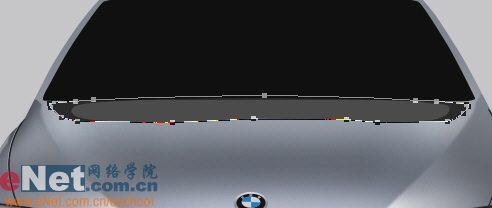
25.用加深工具對后面創建的那部分的表面進行涂抹,然后將這圖層復制一份,將復制出來的圖層填充RGB值為128的灰色,將圖層屬性改為"疊加"模式,然后添加'內發光'的圖層樣式,將顏色改為白色,降低透明度為40%。
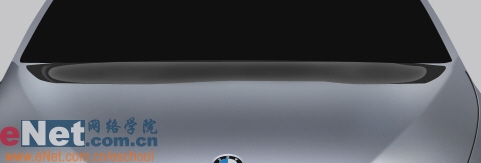
26.用圓角工具拉出圓角矩形,用自由變換工具調整外形,然后復制一份并縮小放置,如下圖所示:

27.將大些的路徑填充車體的顏色,然后用加深和減淡工具畫出暗部和亮部,接著將小些的矩形填充黑色,然后在其上方用直線拉出幾條杠杠。
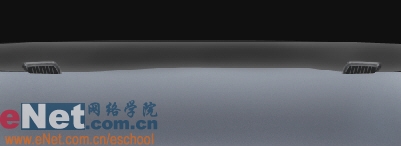
28.用橢圓工具拉出一個扁平的橢圓,然后用軟畫筆進行描邊,并用橡皮工具進行擦除處理,再結合涂抹工具調整。用鋼筆工具勾出雨刷的路徑,調整好位置和外形,如圖所示:
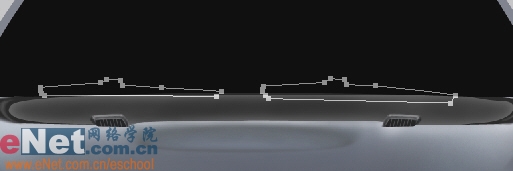
29.將擋風玻璃的路徑復制一份并縮小,用自由變換工具調整到如圖所示的形狀,然后填充黑色,接著用減淡工具對表面進行涂抹,畫出輕微的光感。

30.使用加深工具對車頂的暗部進行涂抹,然后用減淡工具涂出亮部并勾出圖中的那兩條路徑,用黑色描邊。

31.用鋼筆勾出后視鏡的外形,一部分填充黑色為底座,另一部分填充淺藍色。

32.用減淡工具涂出底座的亮部,然后用加深工具涂出外殼的暗部,在中部用鋼筆勾出一條稍斜的路徑并將其封閉,轉為選區,羽化3個像素,在選區作用下進行涂抹。

33.先按圖中所示勾出輪胎的外形,新建圖層然后填充黑色,再勾出車體的陰影,陰影按兩個部分完成,再新建圖層填充黑色,放與輪胎層的下方,接著添加高斯模糊濾鏡。

34.最后是背景的制作,創建一個弧形的封閉路徑,調整亮度,形成背景和地面,再用減淡工具在后面涂出些光感,簽名完成。

标签:
推薦設計

優秀海報設計精選集(8)海報設計2022-09-23

充滿自然光線!32平米精致裝修設計2022-08-14

親愛的圖書館 | VERSE雜誌版版式設計2022-07-11

生活,就該這麼愛!2022天海報設計2022-06-02
最新文章

5個保姆級PS摳圖教程,解photoshop教程2023-02-24

合同和試卷模糊,PS如何讓photoshop教程2023-02-14

PS極坐標的妙用photoshop教程2022-06-21

PS給數碼照片提取線稿photoshop教程2022-02-13
















